24.07.2025
Запись звука в Google Meet: Полное руководство по настройке и использованию
Google Meet остается одним из самых популярных сервисов для видеоконференций, и его функция записи встреч предоставляет пользователям дополнительные преимущества. Запись помогает сохранить ключевые моменты разговоров, возвращаться к важным темам и в целом повышает продуктивность командной работы.
В этом руководстве вы узнаете, как грамотно использовать запись в Google Meet, как улучшить качество аудио, делиться записями и какие существуют альтернативные сервисы, позволяющие работать с материалами более эффективно – на примере платформы НаВстрече.
В этом руководстве вы узнаете, как грамотно использовать запись в Google Meet, как улучшить качество аудио, делиться записями и какие существуют альтернативные сервисы, позволяющие работать с материалами более эффективно – на примере платформы НаВстрече.
Как начать запись звука в Google Meet
Запись встречи в Google Meet – это важная функция, которая позволяет зафиксировать содержание разговора для последующего анализа, обучения и информирования тех, кто не смог присутствовать. Однако право начать запись есть только у организатора встречи, что помогает обеспечить прозрачность и защиту персональных данных.
Обратите внимание, что функция записи в Google Meet доступна только пользователям платных тарифов Google Workspace. Это означает, что для того чтобы иметь возможность записывать встречи, организатор (или назначенный участник) должен входить в организацию с подпиской на соответствующий план, например Business Standard, Business Plus, Enterprise и др. В бесплатной версии Google Meet такая возможность отсутствует, что важно учитывать при планировании работы с записями.
Google Meet сохраняет запись встречи в формате .mp4 – в нем содержатся как видеопоток, так и звуковая дорожка. Даже если вас интересует только аудиосоставляющая, файл будет включать визуальный контент, что удобно при анализе демонстраций, презентаций и невербальной коммуникации.
Чтобы начать запись в Google Meet, выполните следующие шаги:
Обратите внимание, что функция записи в Google Meet доступна только пользователям платных тарифов Google Workspace. Это означает, что для того чтобы иметь возможность записывать встречи, организатор (или назначенный участник) должен входить в организацию с подпиской на соответствующий план, например Business Standard, Business Plus, Enterprise и др. В бесплатной версии Google Meet такая возможность отсутствует, что важно учитывать при планировании работы с записями.
Google Meet сохраняет запись встречи в формате .mp4 – в нем содержатся как видеопоток, так и звуковая дорожка. Даже если вас интересует только аудиосоставляющая, файл будет включать визуальный контент, что удобно при анализе демонстраций, презентаций и невербальной коммуникации.
Чтобы начать запись в Google Meet, выполните следующие шаги:
- Запустите встречу и дождитесь подключения участников. Убедитесь, что все участники присоединились. Рекомендуется заранее уведомить участников о предстоящей записи – это способствует формированию доверительной и открытой атмосферы.
- Нажмите на три точки в правом нижнем углу экрана. Откроется меню дополнительных действий. Здесь вы найдете множество функций, включая управление микрофоном, камерой и возможностью записи встречи.
- Выберите «Записать встречу». После нажатия начнется запись, и все участники получат автоматическое уведомление. Это важно как с точки зрения этики, так и в рамках требований законодательства о защите данных.
- Дождитесь подтверждения начала записи. Уведомление на экране информирует всех, что запись идет. Это исключает недоразумения и помогает поддерживать честный процесс общения.
- По завершении запись загружается на Google Диск. Сразу после окончания встречи файл автоматически сохраняется на Google Диске организатора в папке «Meet Recordings». Оттуда запись можно просматривать, скачивать, а также делиться с другими участниками, контролируя доступ на уровне отдельных пользователей или по ссылке.
Советы по улучшению качества записи звука
Качество звука играет ключевую роль при анализе видеовстреч, особенно если вы планируете использовать транскрибацию, поиск по содержимому, генерацию саммари или ИИ-инструменты для извлечения смысловых блоков. Чем чище звук – тем выше точность расшифровки и тем проще найти важную информацию в записи. Ниже – подробные рекомендации, которые помогут добиться максимально понятной и профессиональной аудиодорожки.
1. Используйте гарнитуру или внешние микрофоны
Встроенные микрофоны в ноутбуках и веб-камерах часто записывают «плоский» звук, улавливают эхо, шум вентиляторов или стук клавиатуры. Это сильно ухудшает разборчивость речи, особенно если участник говорит тихо или находится далеко от устройства. Хорошая гарнитура с направленным микрофоном и системой шумоподавления – оптимальное решение для онлайн-встреч. Она значительно повышает качество исходной записи, а значит, и точность автоматической транскрибации, саммари и других ИИ-функций.
2. Минимизируйте фоновые шумы
Шумы из окружающей среды – одна из главных причин искажений при записи. Перед началом встречи убедитесь, что вы находитесь в тихом помещении. Закройте окна, отключите звук уведомлений на телефоне и компьютере, при возможности – предупредите коллег или домочадцев, чтобы избежать неожиданных звуков. Также имеет смысл использовать шумоподавляющие приложения или активировать встроенные функции подавления шума в видеосервисах, таких как Google Meet. Это особенно важно, если вы не используете профессиональное оборудование.
3. Говорите четко, с умеренной скоростью, и ближе к микрофону
Даже самый качественный микрофон не спасет, если участник говорит слишком тихо, бормочет или перебивает других. Постарайтесь не отходить далеко от микрофона и говорите с естественной, но четкой интонацией. Это не только облегчает восприятие речи другими участниками, но и значительно улучшает качество распознавания при автоматической транскрибации. Слишком быстрая речь или наложение голосов затрудняет ИИ-обработку и может исказить смысл при составлении саммари.
4. Используйте встроенное шумоподавление в Google Meet
Если вы проводите встречи через Google Meet, откройте настройки и включите функцию шумоподавления. Она автоматически устраняет фоновый гул, эхо, щелчки клавиатуры, дыхание и другие звуки, мешающие записи. Это особенно полезно в условиях офиса или при участии нескольких человек в одной комнате. Такая функция помогает сделать звук чище, даже если у участников нет гарнитуры, а разговор ведется с разных устройств.
5. Проверьте технику всех участников до начала встречи
Качество финальной записи зависит не только от вас. Если кто-то из участников звучит плохо – слишком тихо, с искажениями или прерывисто – это отразится на общей разборчивости и усложнит дальнейший анализ. Попросите участников заранее протестировать свое оборудование: микрофоны, наушники, уровень громкости. Лучше потратить пару минут на проверку, чем потом расшифровывать фрагменты с шумами или полностью пропущенной речью.
Если вы хотите получить не просто аудио- или видеозапись, а полноценный инструмент для анализа и навигации по содержанию встречи, можно использовать сторонние сервисы, например, платформу НаВстрече. Она не просто записывает, но и позволяет удобно работать с содержанием: от просмотра саммари до поиска по субтитрам и скачивания итогов.
1. Используйте гарнитуру или внешние микрофоны
Встроенные микрофоны в ноутбуках и веб-камерах часто записывают «плоский» звук, улавливают эхо, шум вентиляторов или стук клавиатуры. Это сильно ухудшает разборчивость речи, особенно если участник говорит тихо или находится далеко от устройства. Хорошая гарнитура с направленным микрофоном и системой шумоподавления – оптимальное решение для онлайн-встреч. Она значительно повышает качество исходной записи, а значит, и точность автоматической транскрибации, саммари и других ИИ-функций.
2. Минимизируйте фоновые шумы
Шумы из окружающей среды – одна из главных причин искажений при записи. Перед началом встречи убедитесь, что вы находитесь в тихом помещении. Закройте окна, отключите звук уведомлений на телефоне и компьютере, при возможности – предупредите коллег или домочадцев, чтобы избежать неожиданных звуков. Также имеет смысл использовать шумоподавляющие приложения или активировать встроенные функции подавления шума в видеосервисах, таких как Google Meet. Это особенно важно, если вы не используете профессиональное оборудование.
3. Говорите четко, с умеренной скоростью, и ближе к микрофону
Даже самый качественный микрофон не спасет, если участник говорит слишком тихо, бормочет или перебивает других. Постарайтесь не отходить далеко от микрофона и говорите с естественной, но четкой интонацией. Это не только облегчает восприятие речи другими участниками, но и значительно улучшает качество распознавания при автоматической транскрибации. Слишком быстрая речь или наложение голосов затрудняет ИИ-обработку и может исказить смысл при составлении саммари.
4. Используйте встроенное шумоподавление в Google Meet
Если вы проводите встречи через Google Meet, откройте настройки и включите функцию шумоподавления. Она автоматически устраняет фоновый гул, эхо, щелчки клавиатуры, дыхание и другие звуки, мешающие записи. Это особенно полезно в условиях офиса или при участии нескольких человек в одной комнате. Такая функция помогает сделать звук чище, даже если у участников нет гарнитуры, а разговор ведется с разных устройств.
5. Проверьте технику всех участников до начала встречи
Качество финальной записи зависит не только от вас. Если кто-то из участников звучит плохо – слишком тихо, с искажениями или прерывисто – это отразится на общей разборчивости и усложнит дальнейший анализ. Попросите участников заранее протестировать свое оборудование: микрофоны, наушники, уровень громкости. Лучше потратить пару минут на проверку, чем потом расшифровывать фрагменты с шумами или полностью пропущенной речью.
Если вы хотите получить не просто аудио- или видеозапись, а полноценный инструмент для анализа и навигации по содержанию встречи, можно использовать сторонние сервисы, например, платформу НаВстрече. Она не просто записывает, но и позволяет удобно работать с содержанием: от просмотра саммари до поиска по субтитрам и скачивания итогов.
Как делиться записанным звуком (и видео)
После завершения встречи в Google Meet ее запись автоматически сохраняется на Google Диске организатора в формате .mp4, который включает как видео, так и аудио. Это удобно для воспроизведения в любом медиаплеере, но для последующего анализа или совместного доступа к материалам стоит настроить распространение файла правильно.
Шаги для обмена записью в Google Meet:
Шаги для обмена записью в Google Meet:
- Откройте Google Диск. Перейдите в свой Google Диск под тем аккаунтом, с которого вы проводили встречу. Найдите папку "Meet Recordings" – по умолчанию именно туда загружаются все записи.
- Найдите нужную запись. Название файла обычно содержит дату и время проведения встречи. Убедитесь, что вы выбрали нужную запись.
- Щелкните правой кнопкой по файлу и выберите «Получить ссылку». В открывшемся окне вы сможете задать параметры доступа: кто может просматривать или скачивать запись.
- Настройте параметры доступа. Чтобы все участники могли просмотреть файл, установите режим «Все, у кого есть ссылка». Если вы хотите ограничить доступ, выберите конкретных пользователей или команды.
- Отправьте ссылку участникам. Скопируйте ссылку и разошлите ее участникам по почте, в мессенджерах или любым другим способом.
Альтернативные способы работы с записью
Хотя Google Meet предоставляет базовые функции записи, в некоторых случаях этого недостаточно – особенно если вам нужно больше, чем просто сохранить встречу. Здесь на помощь приходят дополнительные инструменты: сторонние приложения, расширения браузера и специализированные сервисы. Они позволяют гибко управлять процессом записи, организовывать материалы и извлекать из них пользу.
Расширения и сторонние решения для Google Meet
Существует множество расширений для браузера Chrome, которые дополняют функциональность Google Meet. Некоторые из них могут автоматически сохранять чат, делать заметки по ходу встречи, запускать локальную запись экрана или микрофона.
Однако такие решения часто требуют ручной настройки, могут быть нестабильны и не гарантируют сохранность данных. Поэтому они подходят скорее для персонального использования, а не для работы в команде.
Платформа НаВстрече – продвинутый подход к работе с записями
Если вы ищете комплексное решение, которое охватывает весь цикл работы со встречами – от записи до анализа и совместной работы с полученными материалами, платформа НаВстрече станет действительно мощной и удобной альтернативой привычным видеосервисам. Этот сервис состоит из трех ключевых компонентов, которые работают вместе, образуя единое цифровое пространство для обработки и хранения устной информации.
В отличие от Google Meet, где вы получаете лишь сырую запись в виде .mp4-файла без возможности дальнейшей интеллектуальной работы, платформа НаВстрече предлагает продвинутую обработку: вы можете возвращаться к ключевым моментам, цитировать фрагменты, анализировать разговоры, выделять задачи и даже делиться только нужными частями встречи. Это делает сервис незаменимым для бизнеса, журналистики, образования и командной работы.
Если вам важно не просто зафиксировать встречу, а эффективно использовать ее содержание – будь то для аналитики, создания документации, обмена с коллегами или последующего обсуждения – сервис НаВстрече предлагает инструментарий нового поколения, где каждое слово и идея сохраняются, структурируются и становятся доступными для дальнейшей работы.
Расширения и сторонние решения для Google Meet
Существует множество расширений для браузера Chrome, которые дополняют функциональность Google Meet. Некоторые из них могут автоматически сохранять чат, делать заметки по ходу встречи, запускать локальную запись экрана или микрофона.
Однако такие решения часто требуют ручной настройки, могут быть нестабильны и не гарантируют сохранность данных. Поэтому они подходят скорее для персонального использования, а не для работы в команде.
Платформа НаВстрече – продвинутый подход к работе с записями
Если вы ищете комплексное решение, которое охватывает весь цикл работы со встречами – от записи до анализа и совместной работы с полученными материалами, платформа НаВстрече станет действительно мощной и удобной альтернативой привычным видеосервисам. Этот сервис состоит из трех ключевых компонентов, которые работают вместе, образуя единое цифровое пространство для обработки и хранения устной информации.
- Рекордер. Это легкое приложение, с помощью которого можно записать аудио или видео прямо с устройства: компьютера, ноутбука или смартфона. Особенно удобно, когда нужно зафиксировать офлайн-встречу, интервью, звонок в мессенджере или даже просто записать важные мысли. Рекордер сохраняет запись в высоком качестве и автоматически загружает файл на портал, где его сразу можно обработать.
- Бот. Интеллектуальный бот сервиса – это ваш личный помощник для удаленной записи встреч. Достаточно отправить ссылку на онлайн-событие (в Zoom, Google Meet, Teams и других платформах), и бот присоединится от вашего имени, запишет встречу от начала и до конца, а затем загрузит результат в ваш аккаунт на портале. Кроме того, боту можно напрямую отправить видео, аудио или даже кружок (например, из Telegram) – он все обработает и сохранит. Это особенно удобно, если вы работаете с голосовыми сообщениями, интервью в мессенджерах или подкастами. Вам не нужно ничего скачивать и перекодировать – все загружается в один клик.
- Портал. Это центральное пространство для управления всеми записями, независимо от того, как они были созданы – через рекордер, ботом или вручную загружены. Возможности портала делают его полноценной платформой для анализа, совместной работы и хранения информации:
- Загрузка любых медиафайлов – неважно, в каком формате у вас встреча: mp3, mp4, wav, mov или другой – все принимается.
- Транскрибация речи – запись автоматически переводится в текст, что позволяет мгновенно прочитать содержание разговора и искать по нему.
- Саммари – система ИИ формирует краткий обзор ключевых моментов, экономя ваше время на просмотр длинной записи.
- Вопросы к ИИ – вы можете задать вопрос по содержанию встречи, и ИИ найдет ответ в контексте сказанного. Это незаменимо, когда нужно быстро освежить в памяти детали обсуждения.
- Поиск по словам в субтитрах – мощный инструмент для точной навигации: введите нужное слово, и система перемотает видео к фрагменту, где оно произносилось.
- Скачивание материалов – доступны итоговые документы: полный текст, протокол встречи, субтитры, краткие выводы – все можно сохранить в удобном формате.
- Настройка доступа – гибкая система прав позволяет делиться записями только с собой, с командой, со всеми пользователями сервиса или даже с внешними людьми по ссылке (без необходимости регистрации).
В отличие от Google Meet, где вы получаете лишь сырую запись в виде .mp4-файла без возможности дальнейшей интеллектуальной работы, платформа НаВстрече предлагает продвинутую обработку: вы можете возвращаться к ключевым моментам, цитировать фрагменты, анализировать разговоры, выделять задачи и даже делиться только нужными частями встречи. Это делает сервис незаменимым для бизнеса, журналистики, образования и командной работы.
Если вам важно не просто зафиксировать встречу, а эффективно использовать ее содержание – будь то для аналитики, создания документации, обмена с коллегами или последующего обсуждения – сервис НаВстрече предлагает инструментарий нового поколения, где каждое слово и идея сохраняются, структурируются и становятся доступными для дальнейшей работы.
Как использовать записи с умом
Записать встречу – это только начало. Гораздо важнее уметь использовать полученные материалы, чтобы сэкономить время, избежать недоразумений и извлечь максимум пользы для команды. Хорошая организация работы с записями позволяет не пересматривать целое видео ради одного уточнения и делает встречи более ценным ресурсом, а не одноразовым событием.
В Google Meet: минимум автоматизации
После записи Google Meet предоставляет видеофайл и, при использовании Google Workspace, расшифровку речи и чат. Чтобы извлечь из этого пользу, нужно вручную пересматривать запись, копировать важные фрагменты или использовать сторонние инструменты для анализа. Это требует времени и усилий, особенно если встреч много и они длинные. Поддержка поиска по содержанию и генерации саммари отсутствует.
В НаВстрече – максимум пользы без лишней рутины
Платформа НаВстрече помогает превратить запись встречи в ценный рабочий материал:
Все это делает НаВстрече не просто архивом записей, а настоящим помощником в командной работе, управлении знаниями и подготовке решений. Вместо того чтобы тратить время на просмотр и расшифровку вручную, вы сразу получаете полезный результат – и можете сосредоточиться на сути.
Если вы хотите делать встречи по-настоящему полезными – не только участвовать, но и возвращаться к ним с умом – обратите внимание на инструменты, которые могут не только записывать и хранить встречи, но и полноценно работать с ними.
В Google Meet: минимум автоматизации
После записи Google Meet предоставляет видеофайл и, при использовании Google Workspace, расшифровку речи и чат. Чтобы извлечь из этого пользу, нужно вручную пересматривать запись, копировать важные фрагменты или использовать сторонние инструменты для анализа. Это требует времени и усилий, особенно если встреч много и они длинные. Поддержка поиска по содержанию и генерации саммари отсутствует.
В НаВстрече – максимум пользы без лишней рутины
Платформа НаВстрече помогает превратить запись встречи в ценный рабочий материал:
- Сразу после загрузки или записи вы получаете транскрибацию – полный текст разговора, по которому легко ориентироваться.
- Саммари по видео создаются автоматически, позволяя быстро понять суть встречи без просмотра.
- Вы можете задать ИИ вопрос по содержанию – например, «Что решили по срокам проекта?» – и получить ответ по материалу встречи.
- Благодаря поиску по субтитрам легко найти нужную цитату и сразу перемотать к этому моменту видео или аудио.
- Итоги и протоколы можно скачать – это удобно для отчетности, отправки коллегам или прикрепления к задачам.
- Доступ к файлам настраивается гибко: только для себя, для всей команды, для всех пользователей портала или даже для людей без регистрации.
Все это делает НаВстрече не просто архивом записей, а настоящим помощником в командной работе, управлении знаниями и подготовке решений. Вместо того чтобы тратить время на просмотр и расшифровку вручную, вы сразу получаете полезный результат – и можете сосредоточиться на сути.
Если вы хотите делать встречи по-настоящему полезными – не только участвовать, но и возвращаться к ним с умом – обратите внимание на инструменты, которые могут не только записывать и хранить встречи, но и полноценно работать с ними.
Другие статьи
НаВстрече! —
ИИ-ассистент, который конспектирует и анализирует встречи
ИИ-ассистент, который конспектирует и анализирует встречи
НаВстрече! — ИИ-ассистент, который конспектирует и анализирует встречи
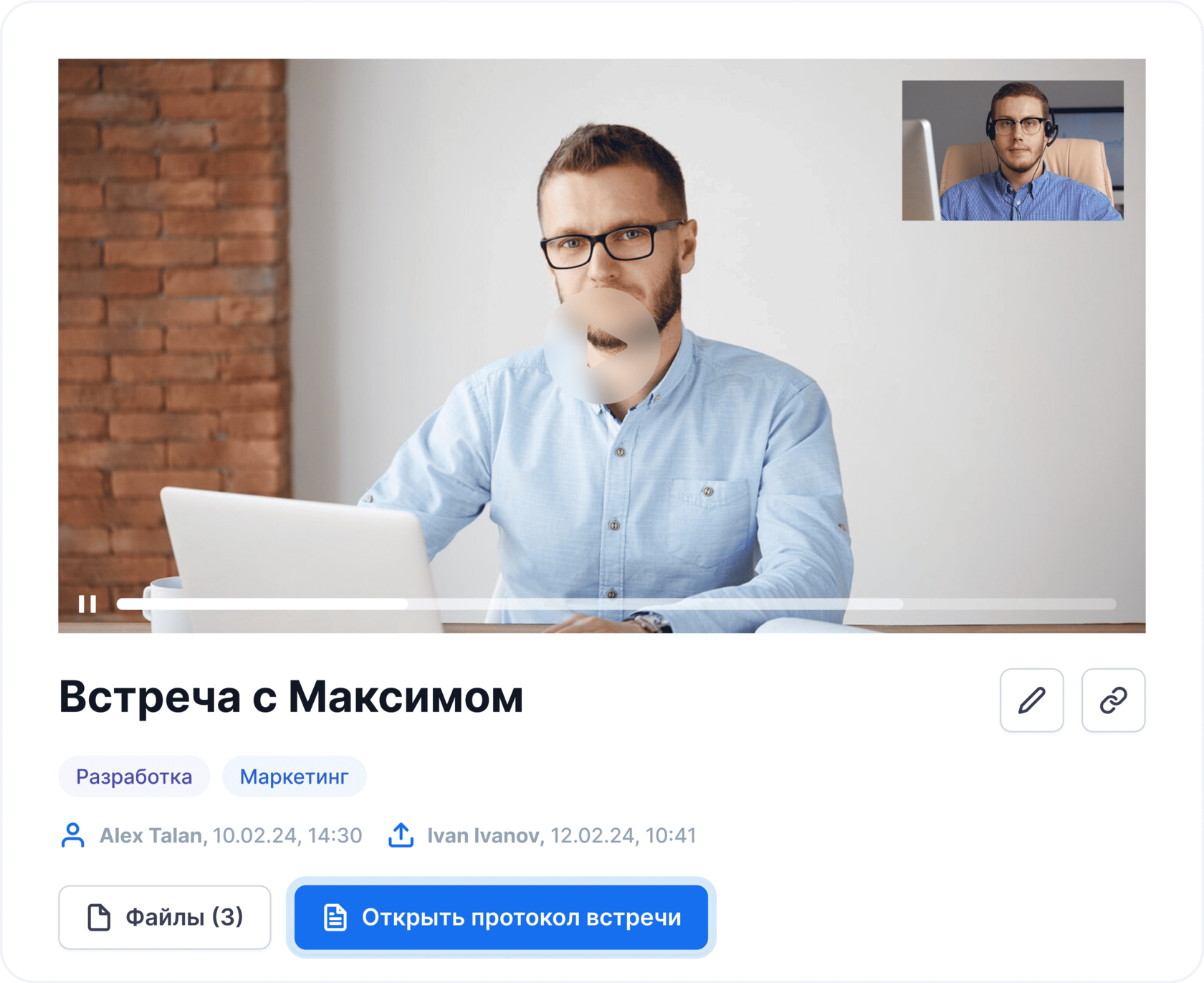
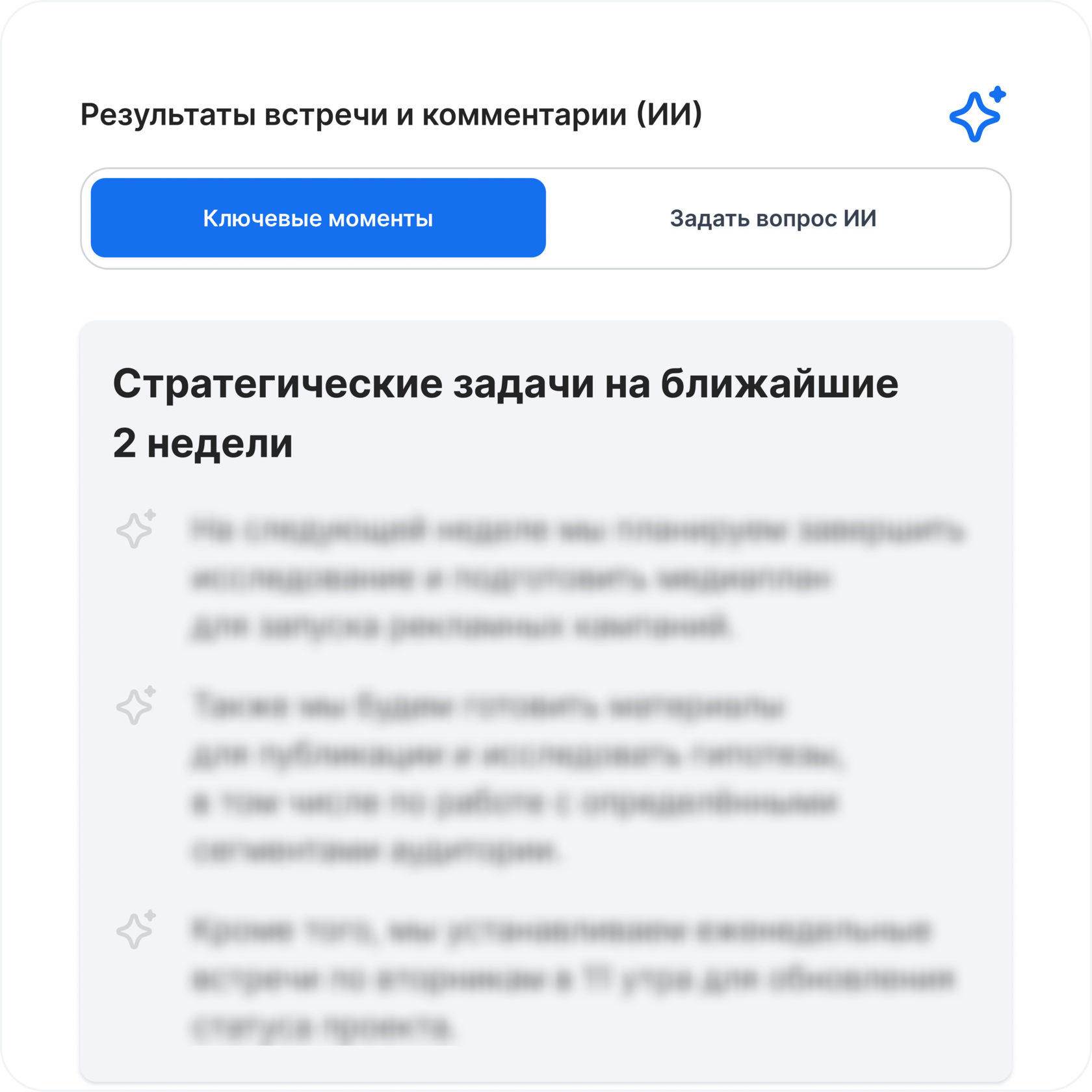
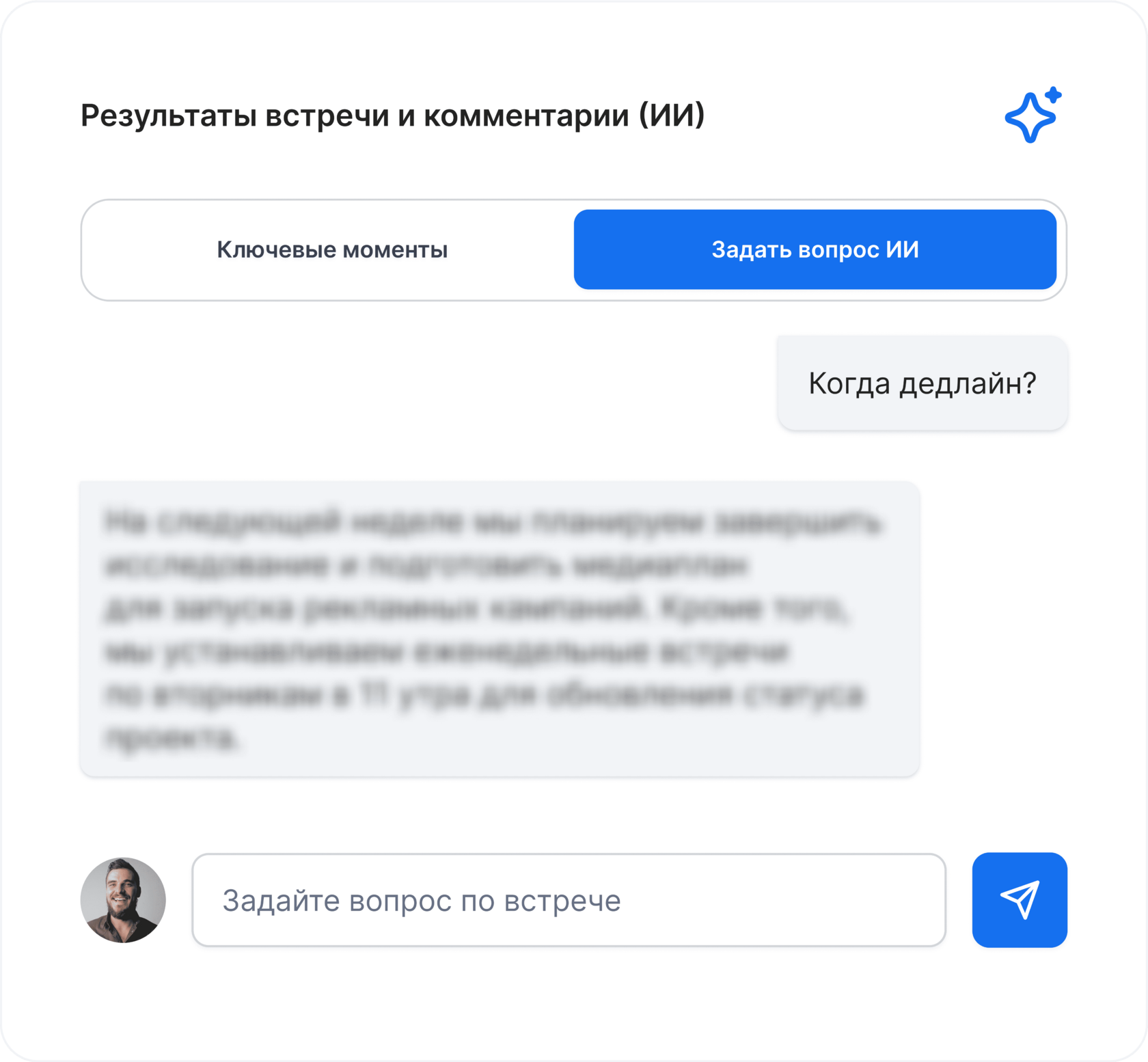


Не теряйте задачи, договоренности и ценную информацию
Высвободите до 40 часов времени каждого сотрудника в месяц
Error get alias



